Коррекция «красных глаз, 127) возмо – Инструкция по эксплуатации Canon PowerShot G3 X
Страница 127
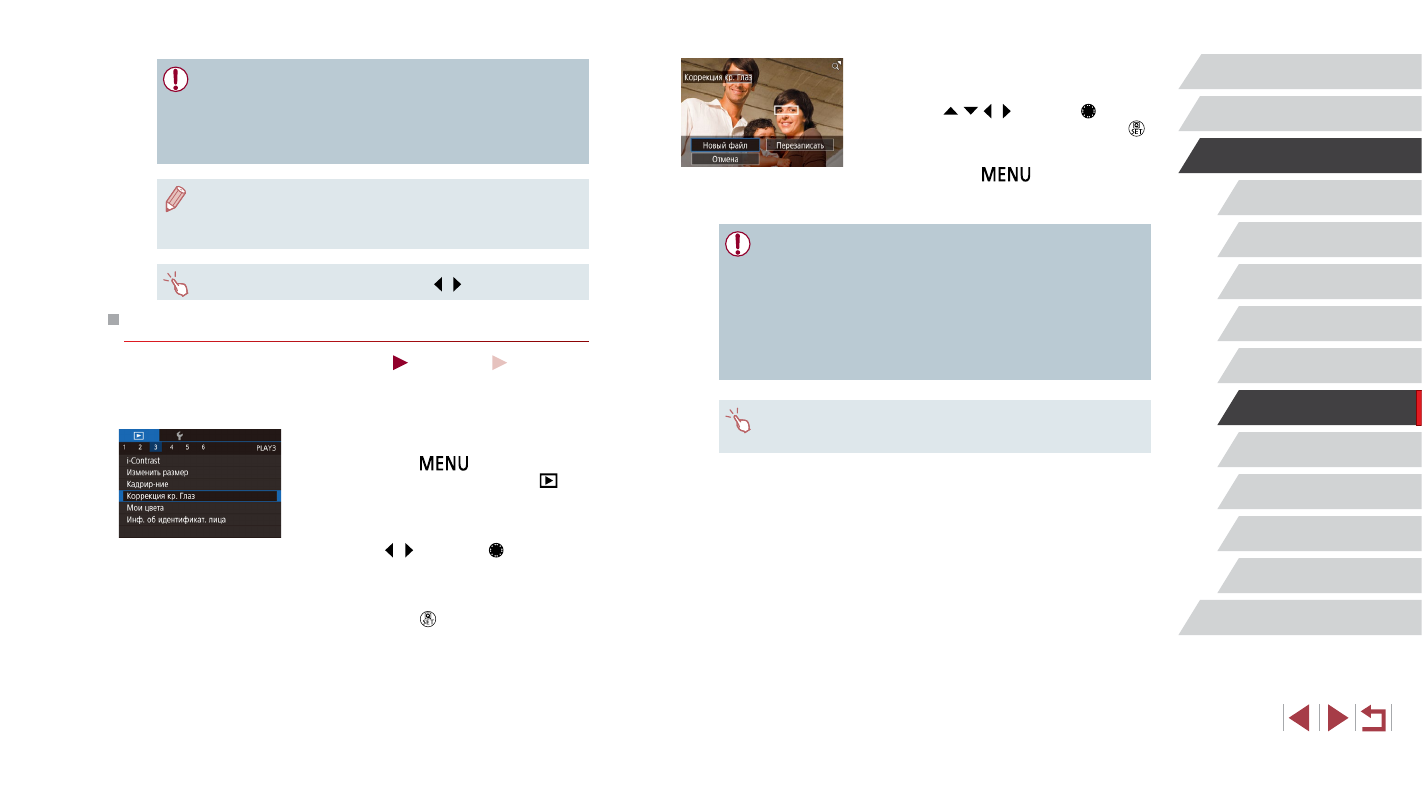
127
Функции Wi-Fi
Меню настройки
Принадлежности
Приложение
Алфавитный указатель
Перед использованием
Основные операции
Руководство по расширенным операциям
Основные сведения о камере
Автоматический/гибридный
автоматический режим
Другие режимы съемки
Режим P
Режимы Tv, Av, M, C1 и C2
Режим воспроизведения
4
Сохраните изображение в новый файл
и просмотрите его.
z
Кнопками [ ][ ][ ][ ] или диском [ ] выберите
пункт [Новый файл], затем нажмите кнопку [ ].
z
Изображение сохраняется в виде нового файла.
z
Нажмите кнопку [
], затем выполните
шаг 3 из раздела «Изменение размера
изображений» (
●
Некоторые изображения могут корректироваться неправильно.
●
Чтобы записать исправленное изображение вместо исходного, выберите
на шаге 4 вариант [Перезаписать]. В таком случае исходное изображение
будет стерто.
●
Перезапись защищенных изображений невозможна.
●
Редактирование таким образом изображений RAW невозможно.
●
К изображениям JPEG, записанным также в формате RAW, можно применить
коррекцию «красных глаз», но перезаписать исходное изображение невозможно.
●
Изображения можно сохранить, нажав [Новый файл] или [Перезаписать]
на экране из шага 4.
●
Для некоторых изображений коррекция может быть неточной или приводить
к появлению зернистости на изображениях.
●
После многократного редактирования с помощью этой функции изображения
могут выглядеть зернистыми.
●
Редактирование таким образом изображений RAW невозможно.
●
Если вариант [Авто] не обеспечивает ожидаемых результатов, попробуйте
корректировать изображения с помощью вариантов [Низкий], [Средний] или
[Высокий].
●
Эту настройку можно также задать, нажимая [ ][ ] на экране из шага 3.
Коррекция «красных глаз»
Фотографии
Видеофильмы
Служит для автоматической коррекции изображений, на которых имеется эффект
«красных глаз». Исправленное изображение можно сохранить в отдельный файл.
1
Выберите пункт [Коррекция кр. Глаз].
z
Нажмите кнопку [
], затем выберите
пункт [Коррекция кр. Глаз] на вкладке [
3]
2
Выберите изображение.
z
Кнопками [ ][ ] или диском [ ] выберите
изображение.
3
Выполните коррекцию изображения.
z
Нажмите кнопку [ ].
z
Выполняется коррекция «красных глаз», обнару-
женных камерой, и вокруг исправленных областей
изображения отображаются рамки.
z
Увеличьте или уменьшите изображения,
как требуется. Выполните шаги из раздела
«Увеличение изображений» (